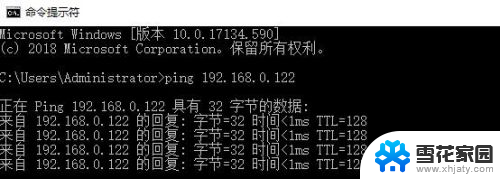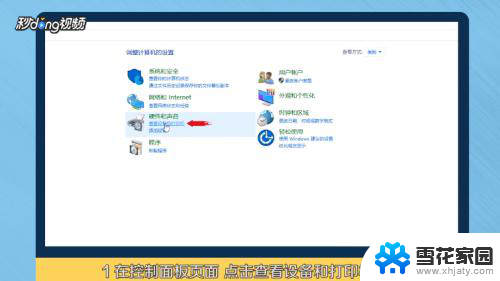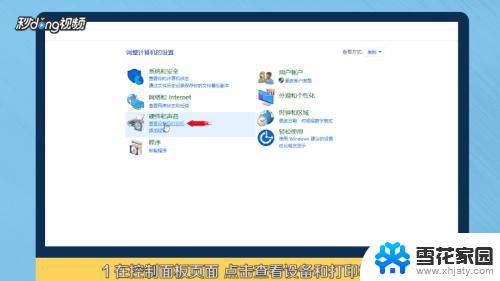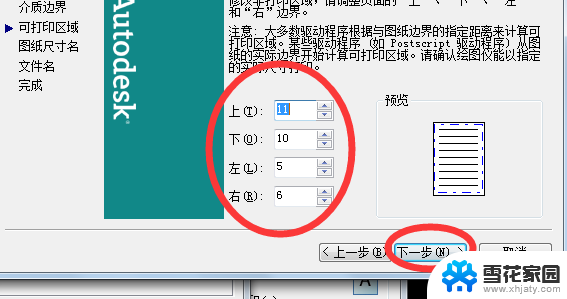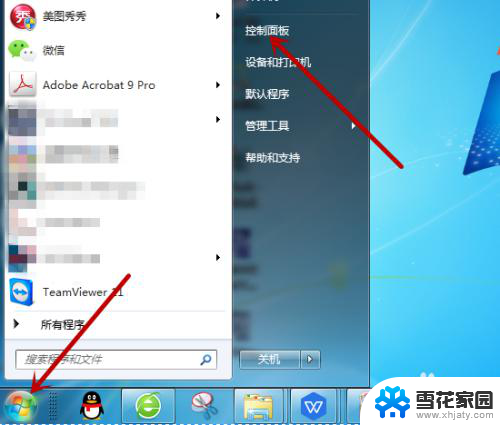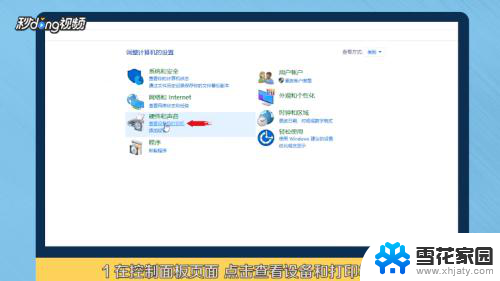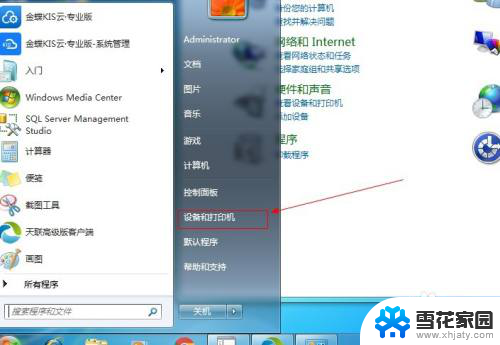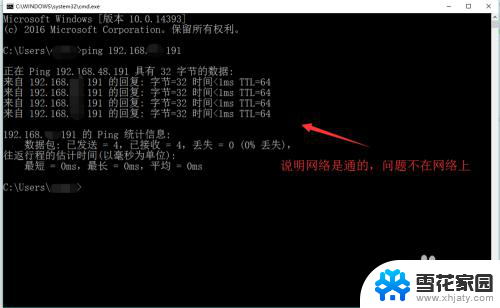惠普添加打印机搜索不到打印机怎么办 找不到打印机的解决方法
更新时间:2023-12-04 10:05:16作者:yang
惠普打印机是我们日常工作和生活中不可或缺的设备之一,有时候我们可能会遇到这样的情况:当我们需要打印文件时,却发现电脑无法搜索到已连接的打印机。这种情况给我们的工作带来了很大的困扰。当我们的惠普打印机无法被电脑搜索到时,我们应该如何解决这个问题呢?本文将为您介绍一些解决方法,帮助您重新找回打印机,以便顺利完成工作任务。
步骤如下:
1.点击电脑桌面左下角,开始菜单,设置;
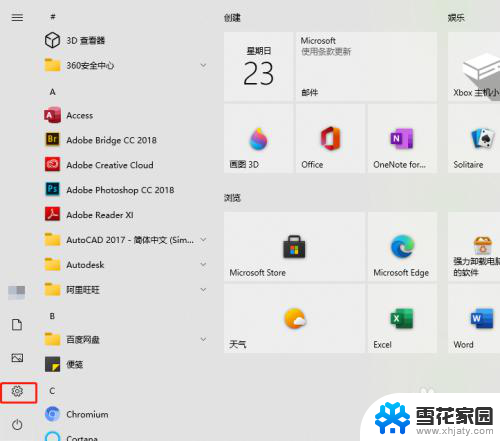
2.找到并点击。设备;
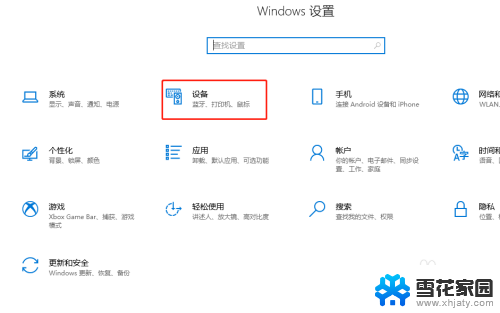
3.左侧点击。打印机和扫描仪;
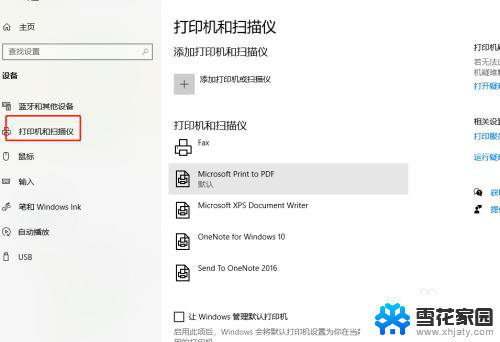
4.中间点击。添加打印机和扫描仪;
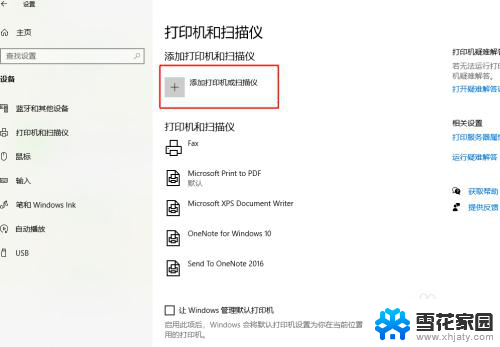
5.等待搜索打印机;
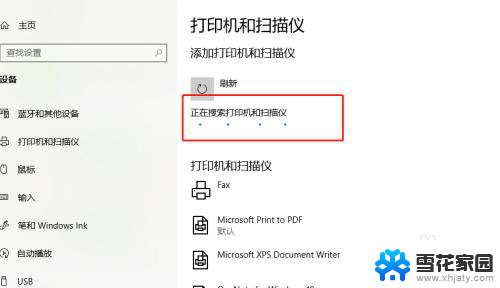
6.没搜索到打印机,点击。我需要的打印机不在列表中;
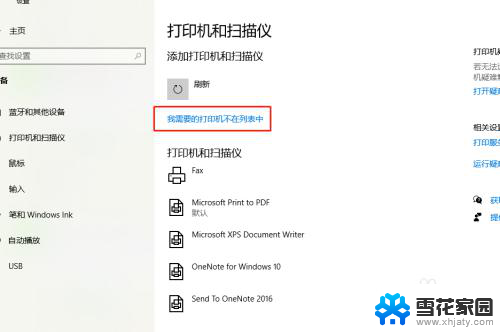
7.√选,通过手动添加,下一步;
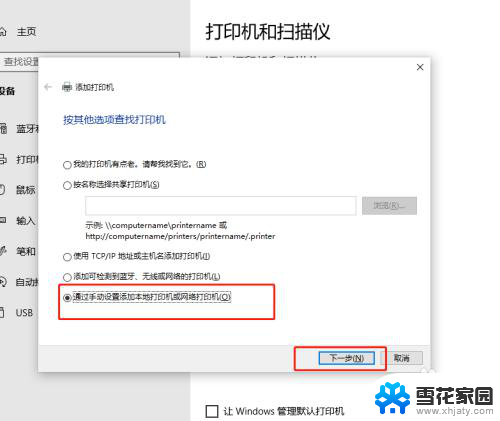
8.让系统默认,下一步;
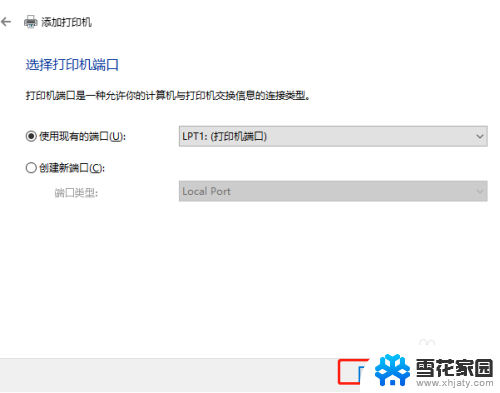
9.这里,找到并选择要添加的打印机。下一步;
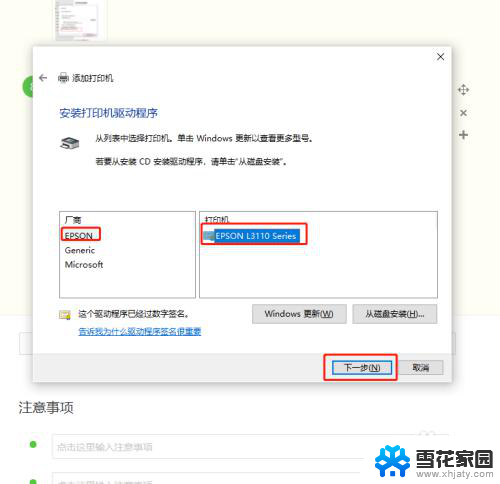
10.接着点,下一步;
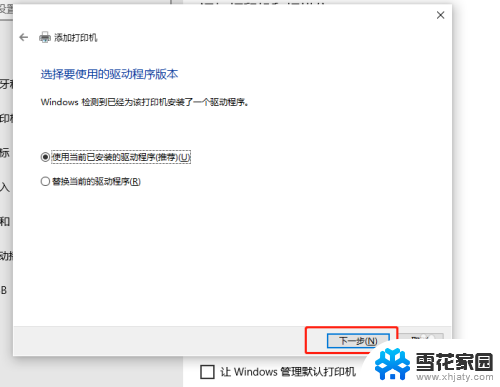
11.再接着点,下一步;
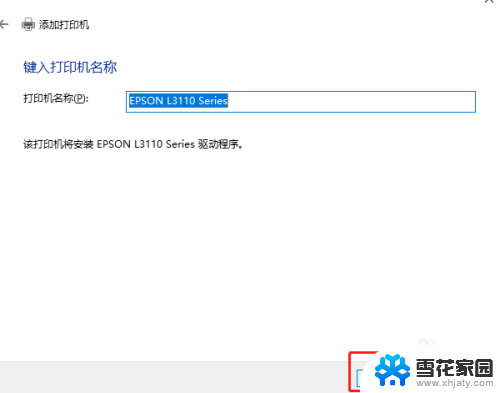
12.根据实际需要,选择共享与不共享,下一步;
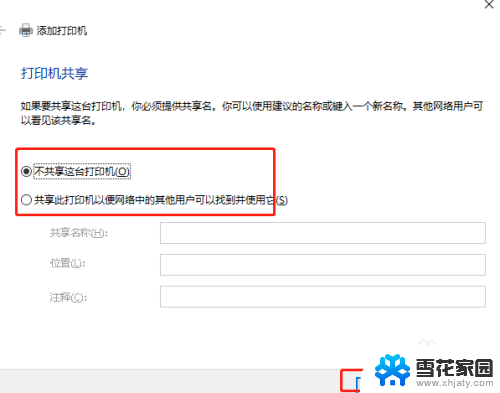
13.最后,完成添加打印机;

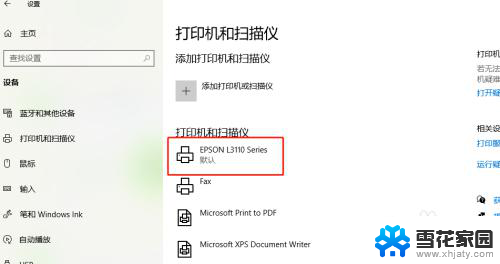
14.以上就是惠普添加打印机搜索不到打印机怎么办的解决方法。

以上就是关于如何解决惠普打印机搜索不到打印机的全部内容,如果您需要,您可以按照以上步骤进行操作,希望这对您有所帮助。